Grafana là một công cụ mạnh mẽ, tự host, biến các số liệu phức tạp thành bảng điều khiển tương tác rõ ràng và biểu đồ thời gian thực. Phần tuyệt nhất là bạn có thể cài đặt Grafana trên nhiều nền tảng thông qua Docker, giúp thiết lập nhanh chóng, sạch sẽ và không phụ thuộc vào nền tảng. Hướng dẫn này sẽ chỉ cho bạn cài đặt Grafana bằng Docker và cách sử dụng công cụ này để theo dõi số liệu hệ thống và trực quan hóa dữ liệu thời gian thực một cách hiệu quả.
Cài đặt Grafana bằng Docker
Trước khi cài đặt Grafana, hãy đảm bảo Docker đã được cài đặt trên hệ thống của bạn.
Để bắt đầu, hãy thực hiện lệnh sau để kéo image Grafana:
sudo docker pull grafana/grafana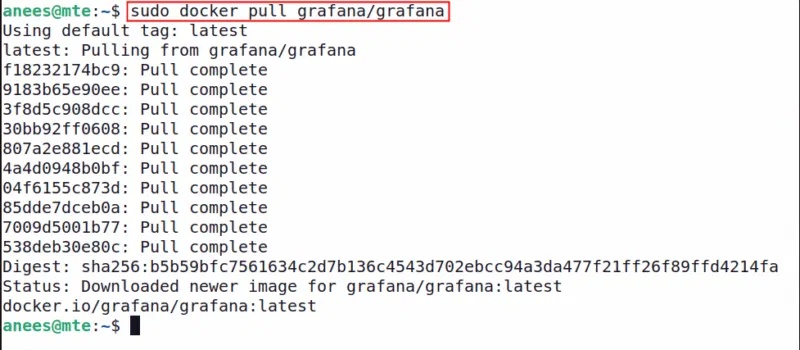
Bây giờ, hãy khởi động một container Grafana mới trong nền và ánh xạ nó tới cổng 3000 bằng lệnh sau:
sudo docker run -d -p 3000:3000 --name=grafana grafana/grafana
Sau khi chạy container Docker, hãy mở trình duyệt của bạn và truy cập http://localhost:3000 để truy cập bảng điều khiển Grafana. Sử dụng tên người dùng và mật khẩu mặc định, cả hai đều được đặt thành admin, để đăng nhập vào Grafana:
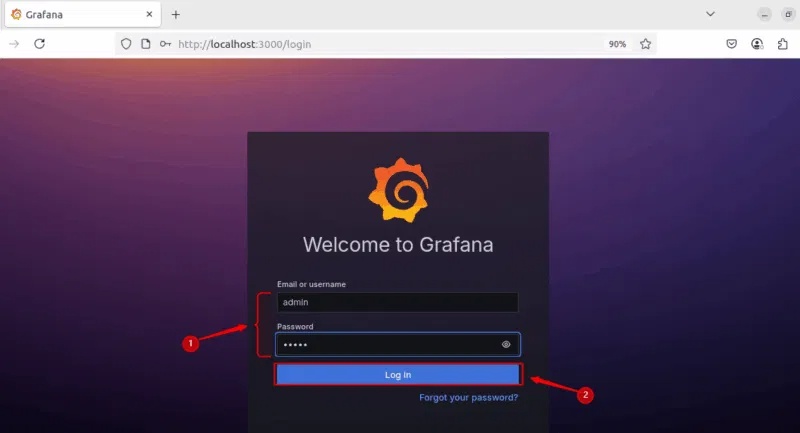
Sau khi bạn nhấn nút đăng nhập, nó sẽ nhắc bạn cập nhật mật khẩu để tránh rủi ro bảo mật. Bạn có thể cập nhật và gửi (khuyến nghị) mật khẩu đã sửa đổi hoặc bỏ qua để tiếp tục với mật khẩu mặc định:
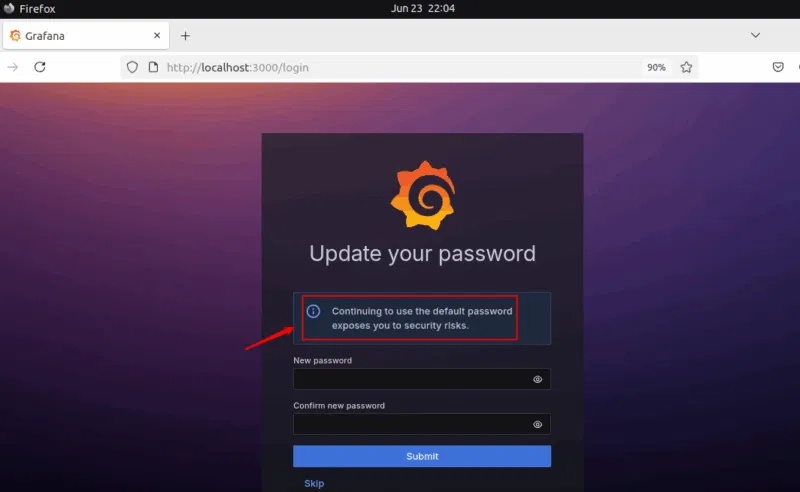
Sau khi bạn đăng nhập thành công, bảng điều khiển sau sẽ xuất hiện:
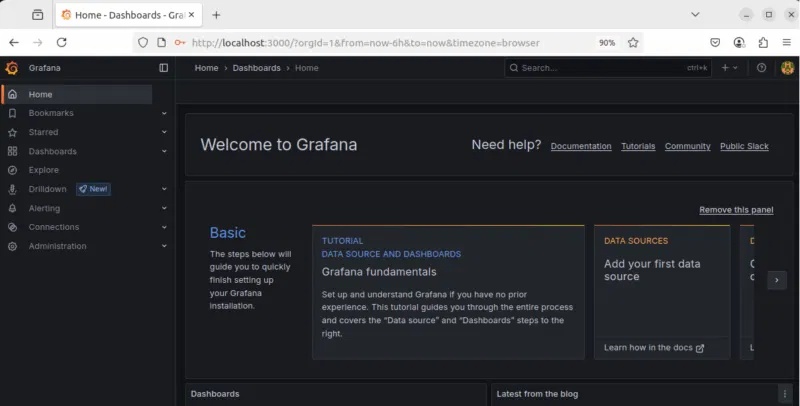
Ngoài Grafana, bạn cũng có thể sử dụng bất kỳ công cụ nào trong số các công cụ này để giám sát hệ thống Linux của mình.
Kết nối nguồn dữ liệu và trực quan hóa số liệu
Grafana cho phép bạn giám sát nhiều service và container khác nhau từ một bảng điều khiển duy nhất. Bạn có thể thêm nhiều nguồn dữ liệu (như Prometheus, MySQL, MongoDB, v.v...) và trực quan hóa dữ liệu bằng bảng điều khiển được xây dựng sẵn hoặc tùy chỉnh.
Hãy kết nối Prometheus làm nguồn dữ liệu đầu tiên. Để thực hiện điều này, chúng ta sẽ cài đặt và chạy Prometheus bằng Docker:
sudo docker pull prom/prometheus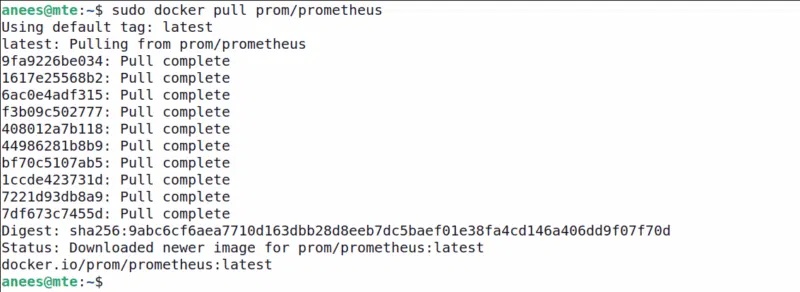
Chạy container Prometheus bằng lệnh sau:
sudo docker run -d -p 9090:9090 --name=prometheus prom/prometheus
Sau khi container chạy, bạn có thể truy cập giao diện web Prometheus bằng cách truy cập http://your_ip:9090.
Thêm nguồn dữ liệu
Bây giờ, Grafana và Prometheus đã hoạt động, bạn có thể bắt đầu bằng cách thêm nguồn dữ liệu đầu tiên của mình:
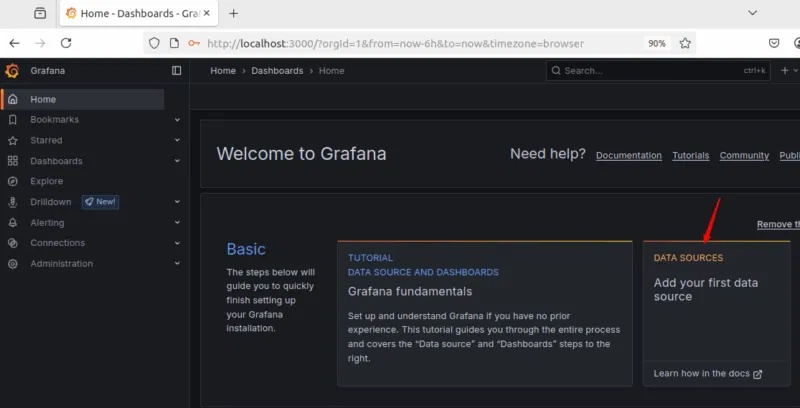
Chọn nguồn dữ liệu mà bạn muốn thêm, sau đó nhập URL, chẳng hạn như http://your_ip:9090. Sau đó, nhấp vào Save & Test và bạn sẽ nhận được thông báo sau: Successfully queried the Prometheus API.
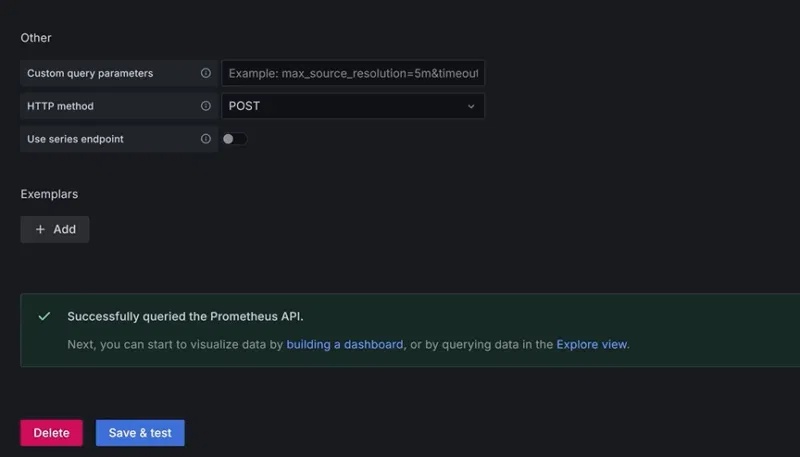
Tạo bảng điều khiển đầu tiên
Sau khi kết nối, bạn có thể tạo bảng điều khiển để trực quan hóa số liệu của mình bằng biểu đồ, biểu đồ và các bảng điều khiển khác. Để thực hiện việc này, hãy nhấp vào nút Create Dashboard hoặc New -> New dashboard.
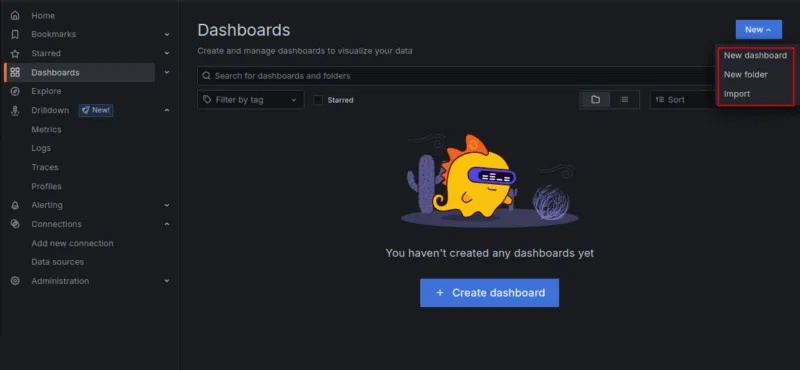
Bây giờ, hãy nhấp vào nút + Add a new visualization để bắt đầu bảng điều khiển mới bằng cách thêm hình ảnh trực quan:
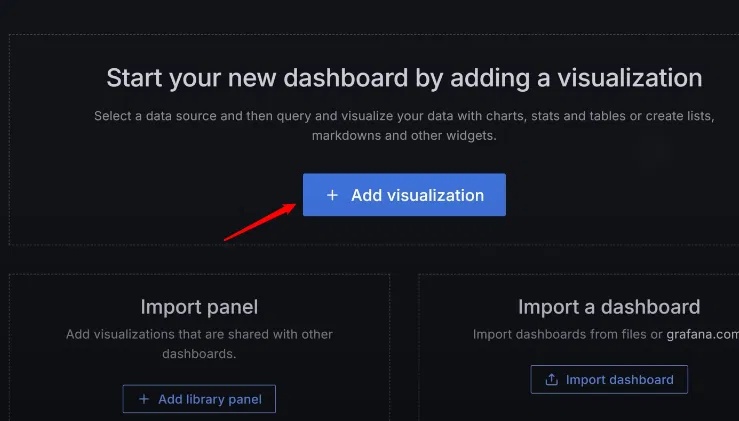
Cuối cùng, hãy chọn Prometheus làm nguồn dữ liệu:

Sử dụng bất kỳ số liệu nào có sẵn, ví dụ: process_cpu_seconds_total và nhấp vào nút Run Queries để trực quan hóa dữ liệu:
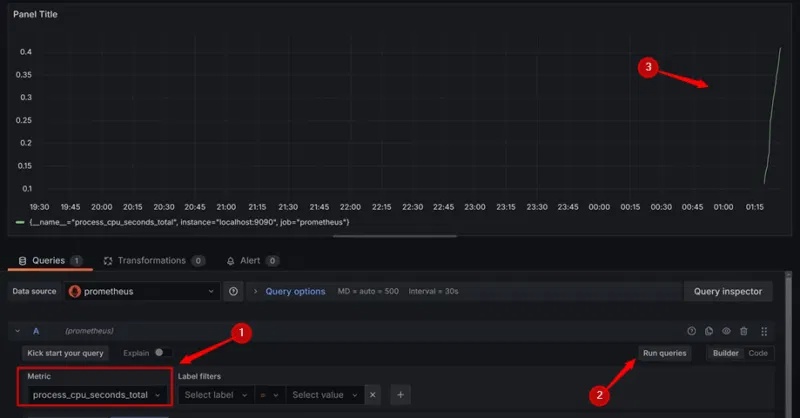
Tương tự, bạn có thể thêm nhiều hình ảnh trực quan hơn (như mức sử dụng CPU, bộ nhớ, v.v...) và kéo thả chúng vào bố cục của mình.
Theo cách này, bạn có thể xây dựng chế độ xem tương tác theo thời gian thực về dữ liệu hệ thống hoặc ứng dụng của mình để dễ dàng theo dõi và phân tích hơn.
Sử dụng bảng điều khiển được build sẵn
Grafana cho phép nhập bảng điều khiển cộng đồng. Ví dụ, bạn có thể truy cập trang web chính thức của Grafana và sử dụng bất kỳ bảng điều khiển được build sẵn nào:
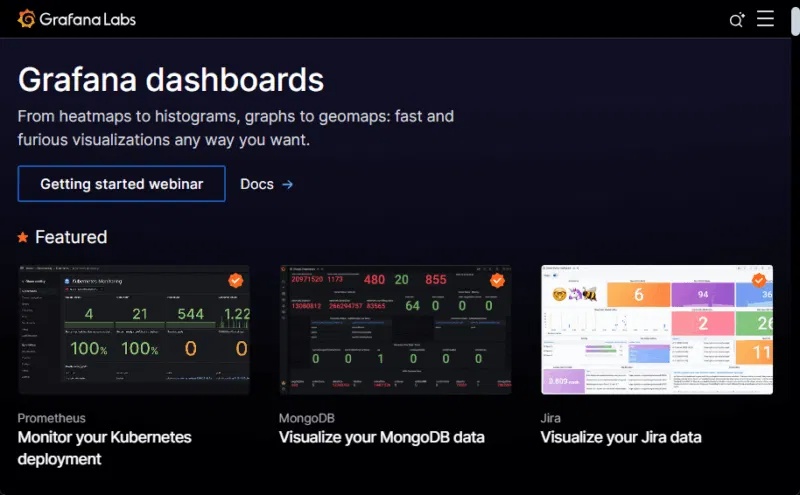
Để sử dụng bảng điều khiển được build sẵn, bạn có thể sao chép ID của bất kỳ bảng điều khiển nào từ trang web chính thức và dán vào phần bảng điều khiển Grafana.
Bây giờ, Grafana đã hoạt động, bước tiếp theo là khám phá các hình ảnh trực quan nâng cao, cài đặt những plugin hữu ích hoặc tích hợp nó với các công cụ như Prometheus, MySQL hoặc Elasticsearch để có một ngăn xếp khả năng quan sát hoàn chỉnh. Bạn cũng có thể khám phá cách chạy các ứng dụng dựa trên GUI khác trong Docker để tạo ra một môi trường tương tác và linh hoạt hơn.
 Công nghệ
Công nghệ  AI
AI  Windows
Windows  iPhone
iPhone  Android
Android  Học IT
Học IT  Download
Download  Tiện ích
Tiện ích  Khoa học
Khoa học  Game
Game  Làng CN
Làng CN  Ứng dụng
Ứng dụng 
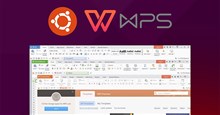






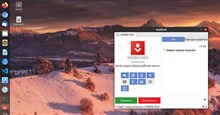










 Linux
Linux  Đồng hồ thông minh
Đồng hồ thông minh  macOS
macOS  Chụp ảnh - Quay phim
Chụp ảnh - Quay phim  Thủ thuật SEO
Thủ thuật SEO  Phần cứng
Phần cứng  Kiến thức cơ bản
Kiến thức cơ bản  Lập trình
Lập trình  Dịch vụ công trực tuyến
Dịch vụ công trực tuyến  Dịch vụ nhà mạng
Dịch vụ nhà mạng  Quiz công nghệ
Quiz công nghệ  Microsoft Word 2016
Microsoft Word 2016  Microsoft Word 2013
Microsoft Word 2013  Microsoft Word 2007
Microsoft Word 2007  Microsoft Excel 2019
Microsoft Excel 2019  Microsoft Excel 2016
Microsoft Excel 2016  Microsoft PowerPoint 2019
Microsoft PowerPoint 2019  Google Sheets
Google Sheets  Học Photoshop
Học Photoshop  Lập trình Scratch
Lập trình Scratch  Bootstrap
Bootstrap  Năng suất
Năng suất  Game - Trò chơi
Game - Trò chơi  Hệ thống
Hệ thống  Thiết kế & Đồ họa
Thiết kế & Đồ họa  Internet
Internet  Bảo mật, Antivirus
Bảo mật, Antivirus  Doanh nghiệp
Doanh nghiệp  Ảnh & Video
Ảnh & Video  Giải trí & Âm nhạc
Giải trí & Âm nhạc  Mạng xã hội
Mạng xã hội  Lập trình
Lập trình  Giáo dục - Học tập
Giáo dục - Học tập  Lối sống
Lối sống  Tài chính & Mua sắm
Tài chính & Mua sắm  AI Trí tuệ nhân tạo
AI Trí tuệ nhân tạo  ChatGPT
ChatGPT  Gemini
Gemini  Điện máy
Điện máy  Tivi
Tivi  Tủ lạnh
Tủ lạnh  Điều hòa
Điều hòa  Máy giặt
Máy giặt  Cuộc sống
Cuộc sống  TOP
TOP  Kỹ năng
Kỹ năng  Món ngon mỗi ngày
Món ngon mỗi ngày  Nuôi dạy con
Nuôi dạy con  Mẹo vặt
Mẹo vặt  Phim ảnh, Truyện
Phim ảnh, Truyện  Làm đẹp
Làm đẹp  DIY - Handmade
DIY - Handmade  Du lịch
Du lịch  Quà tặng
Quà tặng  Giải trí
Giải trí  Là gì?
Là gì?  Nhà đẹp
Nhà đẹp  Giáng sinh - Noel
Giáng sinh - Noel  Hướng dẫn
Hướng dẫn  Ô tô, Xe máy
Ô tô, Xe máy  Tấn công mạng
Tấn công mạng  Chuyện công nghệ
Chuyện công nghệ  Công nghệ mới
Công nghệ mới  Trí tuệ Thiên tài
Trí tuệ Thiên tài